Tin công nghệ
Bí quyết xóa dòng kẻ ô trong Excel cực dễ
Bạn muốn dùng file Excel để thực hiện công việc nhập liệu nhưng các dòng kẻ trong bảng lại làm bạn cảm thấy khó chịu. Vậy hãy xem bài viết này để biết được mẹo xóa dòng kẻ hay đường line trong Excel rất đơn giản và mau chóng nhé!
Chuyên mục được thực hành trên laptop hệ quản lý Windows có phiên bản Excel 2016, không những thế bạn cũng có thể thực hành trên các phiên bản Excel 2007, 2010, 2013, 2019 và trên MacOS mang thao tác tương tự.
I. Dòng kẻ trong Excel là gì? Vì sao phải xóa dòng kẻ trong Excel
1. Dòng kẻ (đường line) trong Excel
Dòng kẻ hay còn gọi là đường line trong Excel chính là đường bao quanh các ô trong bảng tính. Đường line này mang tính chất giúp cho ta phân biệt được từng ô biệt lập mà không cần phải nhìn tọa độ của ô cuối là tại đâu.
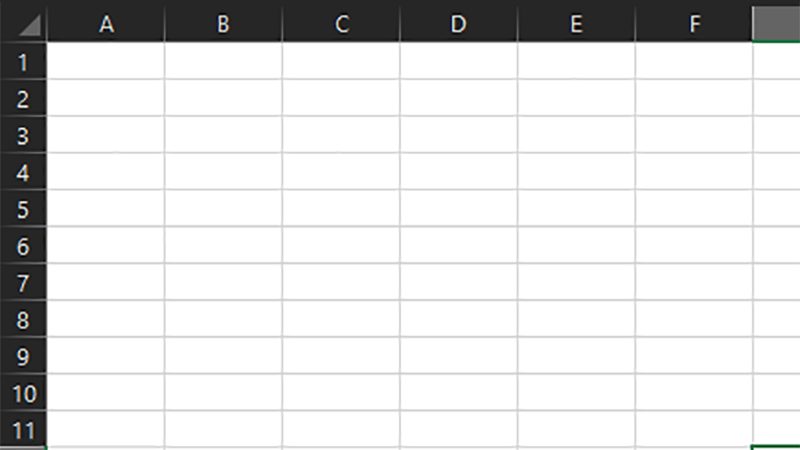
Dòng kẻ trong Excel
Khác với trong Word là bạn có thể gõ văn bản mà không cần phải phân biệt ô hay vị trí, cứ hết một dòng thì sẽ xuống dòng và gõ tiếp. Nhưng ở Excel lúc bạn nhập công thức quá dài vào 1 ô nào đấy thì cũng sẽ không bị lấn sang ô thứ 2 hay bị xuống dòng mà chỉ thực hiện trong 1 ô đã chọn từ đầu thôi.
2. Vì sao phải xóa dòng kẻ ô trong Excel
Những tiện ích khi xóa dòng kẻ trong Excel:
- Giúp diễn tả những bảng (table) đẹp và không bị dính những dòng kẻ ô.
- Lúc bạn muốn làm cho trang dữ liệu trông bắt mắt và rộng rãi hơn để nhập liệu hoặc nhìn.
- Hoặc bạn cảm thấy khó chịu vì những dòng kẻ làm cho bạn hoa mắt và bạn chỉ muốn tắt nó.
II. Hướng dẫn xóa tạm thời dòng kẻ ô trong Excel
Phương pháp này là phương pháp nhanh nhất với ít thao tác, dễ dàng nhất.
Không những thế khi thực hiện cách này thì file Excel đang dùng sẽ được xóa dòng kẻ ô. Còn những file khác sẽ không đổi.
1. Hướng dẫn nhanh
Bật file Excel cần xóa dòng kẻ > Chọn tab View > Bỏ tích ô Gridlines để xóa dòng kẻ ô trong Excel.
2. Hướng dẫn cụ thể
Bước 1: Bật file Excel cần xóa dòng kẻ > Chọn tab View.

Chọn thẻ View
Bước 2: Bỏ tích ô Gridlines để xóa kẻ ô trong Excel.
Mẹo: Giả dụ bạn muốn hiện lại các dòng kẻ trong Excel thì tích vào ô Gridlines là được.
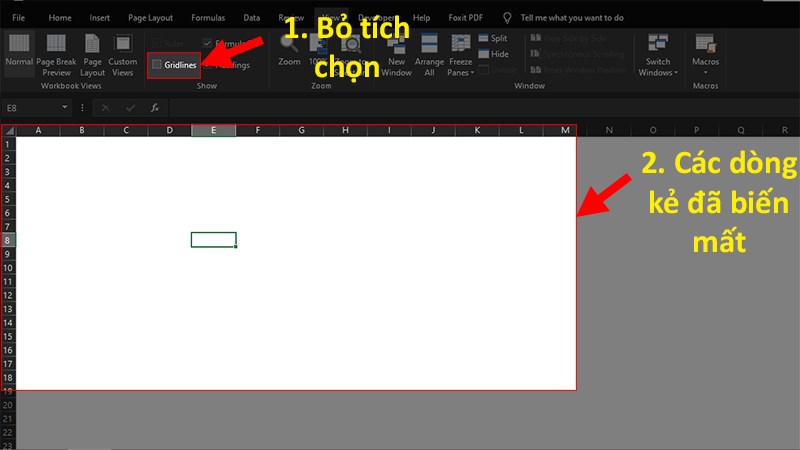
Bỏ tích ô Gridlines để xóa cái kẻ ô trong Excel
III. Cách thức xóa dòng kẻ ô trong Excel vĩnh viễn
Phương pháp này giúp bạn xóa dòng kẻ ô trong Excel cho bất kỳ file Excel nào mà không phải cài đặt lại hay làm giống phương pháp trên.
1. Hướng dẫn nhanh
Bật file Excel cần xóa > Chọn File > Chọn More > Chọn Options > Chọn Advanced > Tới dòng Display option for this worksheet > Bỏ tích chọn Gridliness > Nhấn “OK” để xóa dòng kẻ ô trong Excel vĩnh viễn.
2. Hướng dẫn chi tiết
Bước 1: Bật file Excel cần xóa dòng kẻ ô > Chọn File.
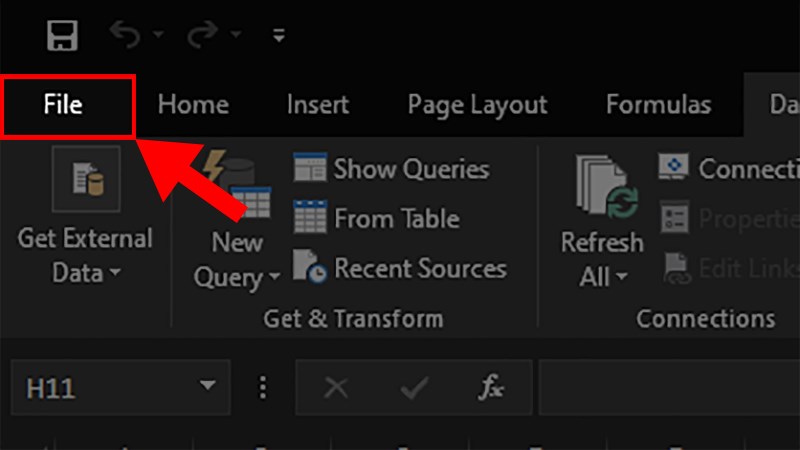
Chọn thẻ File
Bước 2: Chọn More > Chọn Options.
Trường hợp, máy có màn hình kích thước lớn thì không cần phải chọn More vì Options đã hiển thị bên ngoài nên bạn chỉ cần nhấn vào thôi nhé!
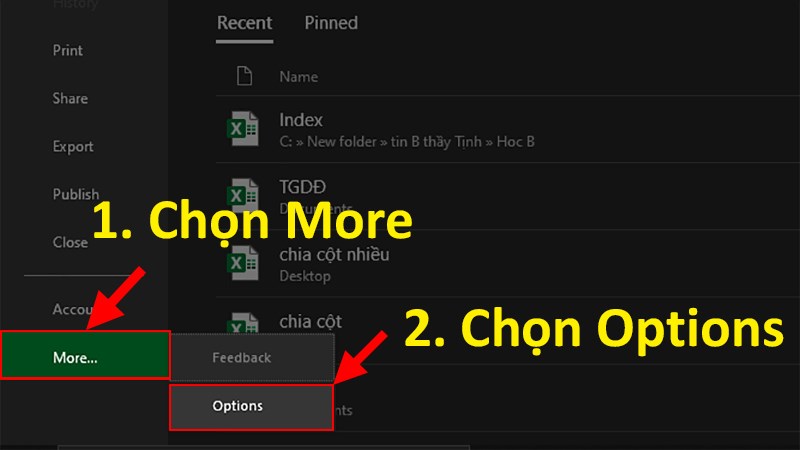
Chọn Options
Bước 3: Chọn Advanced > Trỏ tới mục Display option for this worksheet.
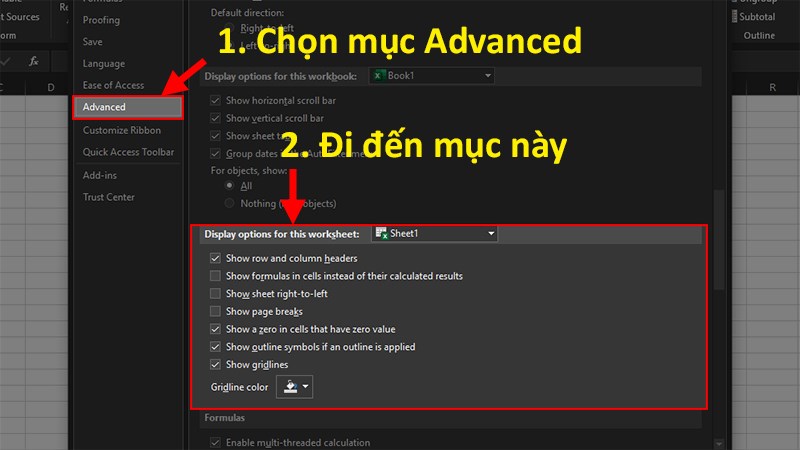
Đi tới mục Display option for this worksheet
Bước 4: Bỏ tích dòng Gridlines > Ấn OK để xóa dòng kẻ ô trong Excel vĩnh viễn.
Mẹo: Để hiện các dòng kẻ lên lại thì bạn chỉ cần thực hành lại bước một đến bước 3, sau ấy ở bước 4 bạn chỉ cần tích lại vào ô Gridlines là xong.
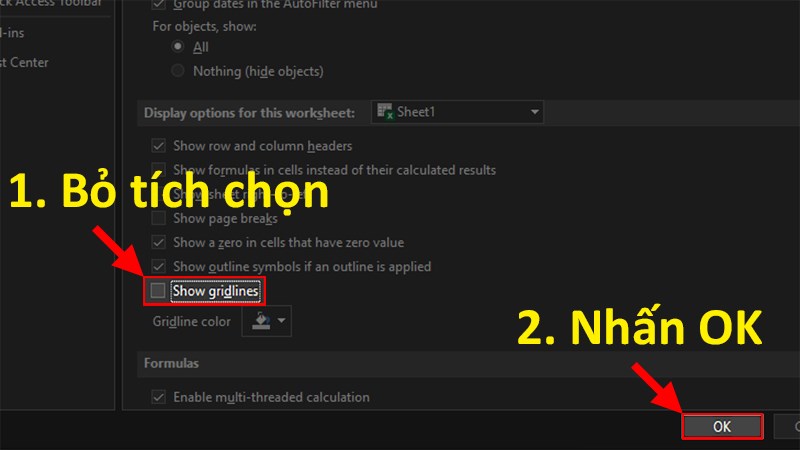
Nhấn OK để xóa dòng kẻ ô trong Excel vĩnh viễn
Và đấy là những cách có thể giúp bạn xóa dòng kẻ hay đường line trong Excel cực mau chóng cơ mà rất thuần tuý, tiện dụng. Nếu như thắc mắc về cách làm bạn hãy để lại bình luận phía dưới nhé. Hy vọng đề tài sẽ có ích có bạn. Chúc bạn thành công!!!

 Tin công nghệ
Tin công nghệ
 Game
Game
 Đánh giá
Đánh giá
 Thủ thuật
Thủ thuật
 Tư vấn
Tư vấn
 Khám phá
Khám phá
 Tin khuyến mãi
Tin khuyến mãi
 Review - Video
Review - Video
 PC DIY
PC DIY
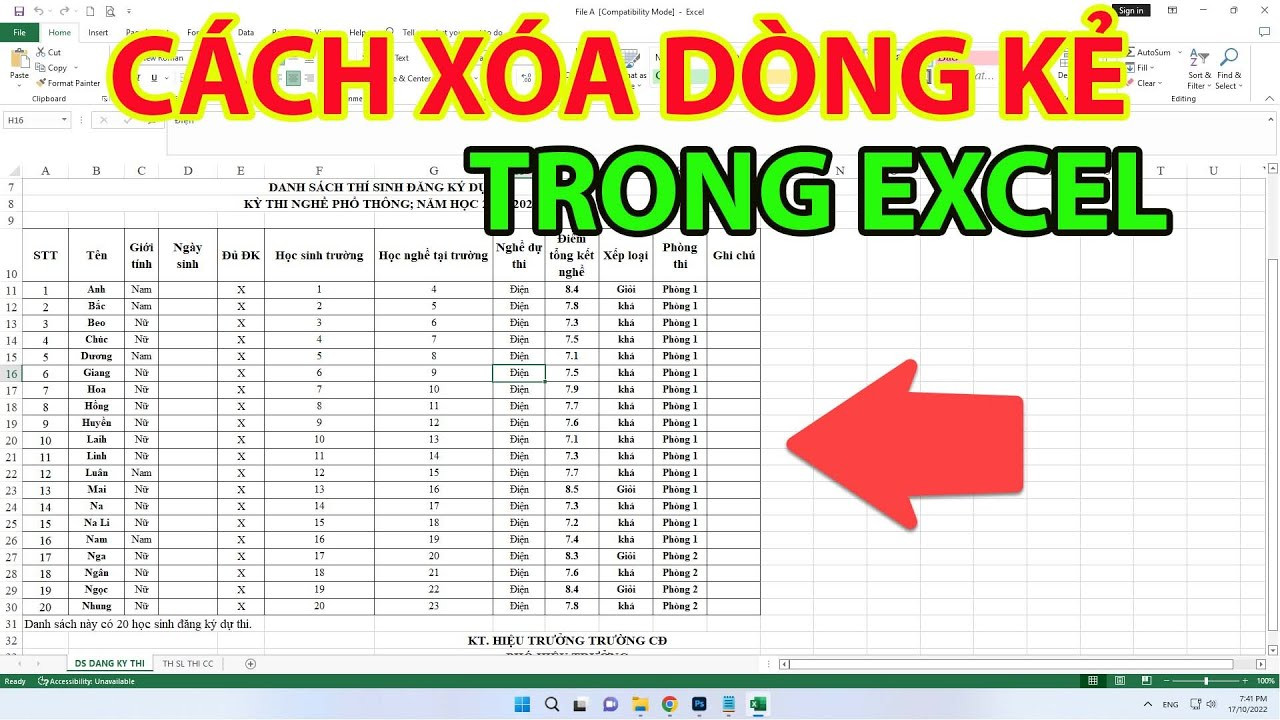
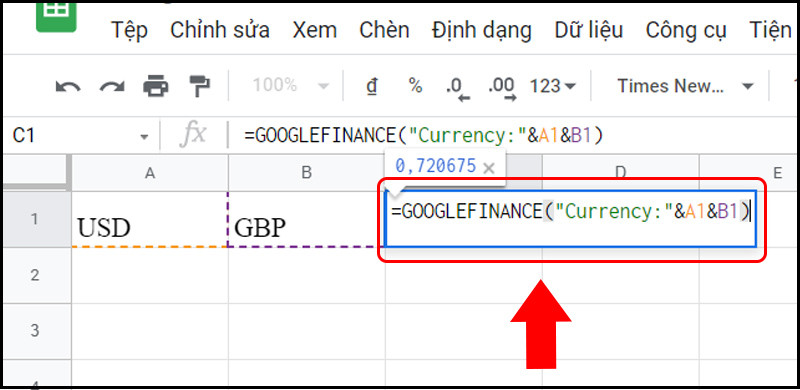
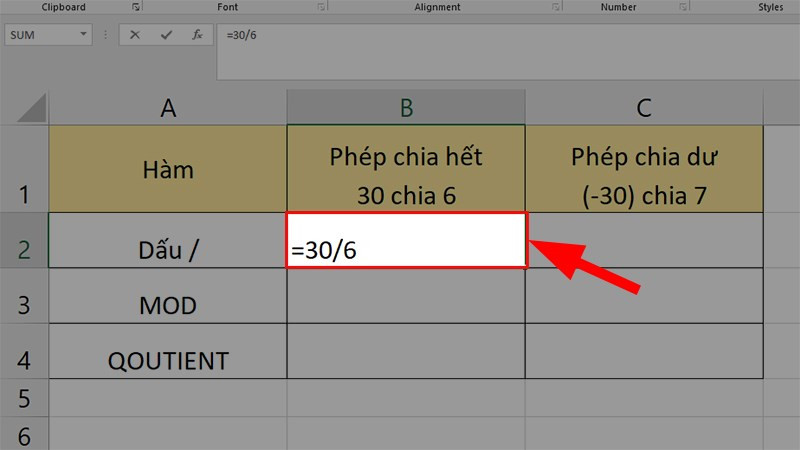

























Bình luận bài viết